У веб-розробці є два прекрасних інструменту: IDE для мови php від JetBrains phpStorm та збирання WAMP для Windows OpenServer. Однак в кожному з інструментів є свої косяки і так просто не виходить їх подолати.
Проблема через шляхів OpenServer
Частина цих косяків походить від того, що в OpenServer застосовується кілька версій серверів Apache і NGINX, кілька версій інтерпретатора php, кілька версій баз даних MySQL. Для розробника це в плюс, оскільки все налаштовано і працює, а значить не потрібно ламати голову як самому це зв'язати. Але з іншого боку виходить потрібно зберігати кілька версій налаштувань і якось їх динамічно підсовувати системі відповідно до вибору користувача.
У OpenServer настройки зберігаються x: \ OpenServer \ userdata \ config \. причому шляху замінюються на спеціальні теги типу% sitedir%. % Progdir%. Через це тупо вказати ці файли для налаштувань не виходить, оскільки вони просто не будуть працювати.
А «скомпільовані» для роботи файли зберігаються x: \ OpenServer \ userdata \ temp \ config \. Ось тільки їх знову ж не можна використовувати, оскільки вони при наступному запуску зі зміною профілю будуть переписані. Та й php.ini повинен лежати в корені папки інтерпретатора, інакше все йде за замовчуванням, що дуже не добре.
А IDE phpStorm, та й не тільки вона, вимагає вказівкою шляхів до php, його налаштувань і так далі. Через це не працює функціонал роботи з Composer, консоль, xDebug.
В інших збірках цієї проблеми немає, тому що або ви берете збірку з однією версією Apache, однією версією php і однією версією MySQL, або файли налаштувань зберігаються там, де вони повинні бути.
Однак через цю особливість не варто відмовлятися від такої чудової збірки!
Рішення проблеми шляхів «в лоб»
Вирішити проблему шляхів можна що називається «в лоб» і просто скопіювати готові фай php.ini в папку інтерпретатора d: \ OpenServer \ modules \ php \ PHP-5.5 \. Ось тільки при зміні налаштувань, потрібно буде правити ОБИДВА файлу.
Так що цей шлях є, але він не дуже перспективний на мій погляд.
Інше рішення цієї проблеми - руками внести зміни в шляху змінної PATH для командної оболонки. Судячи з документації, раніше був в x: \ OpenServer \ userdata \ config \ файлик path.txt, де були прописані ці шляхи і можна було його в налаштуваннях підключити. Зараз його немає, так що можна спробувати його самостійно скласти і підключити.
Але мені здається, що цей шлях теж зайве прямолінійний і складний.
Елегантне рішення проблеми шляхів в OpenServer від «виробника»
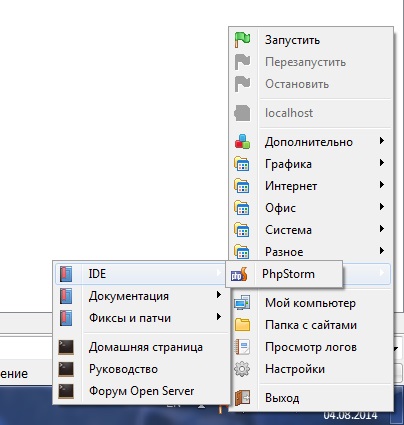
Після вивчення документації та форуму, з деяких натяків, є більш просте рішення проблеми.
Це включення phpStopm в меню OpenServer. Робиться це дуже просто: права клавіша миші на значку - Налаштування - Закладки
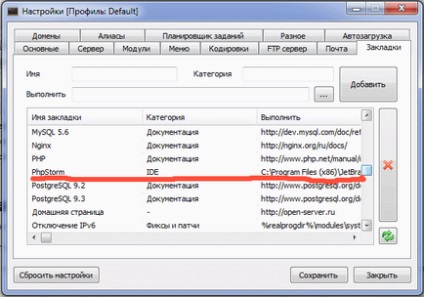
Точно так же, з Composer адекватно працювати можна, тільки якщо запустити з контекстно меню OpenServer, оскільки йому потрібен доступ до інтернету по протоколу SSH, а за замовчуванням це розширення працює тільки після настройки в php.ini.
А при роботі з командним процесором Artisan, що входять в поставку Laravel, якщо запустити його через командну оболонку cmd через меню Пуск, то будуть виведені повідомлення про помилки підключення до бази даних.
Але якщо робити запуск через меню, що випадає, то і Composer прекрасно працює, і в phpStorm працює Composer, Artisan і консоль.
Налаштування phpStorm для роботи з php
Але прописати виклик phpStorm в контекстному меню OpenServer лише половина завдання. Тепер потрібно прописати шляхи до php в самому phpStorm.
Для цього запускаємо з контекстного меню OpenServer phpStorm і створюємо проект, який ви хочете розробляти. Я не буду зупинятися на цьому докладніше, тут нічого складного немає.
Налаштування в phpStorm
Потім йдете в верхнє меню File-Settings і в лівій колонці шукайте пункт php.
Налаштування php в phpStorm
Тут визначаєте пункт зі своєю версією php в випадаючому списку, потім нижче натискаєте кнопку з точками для визначення шляху до інтерпретатора.
Натискаємо плюсик в лівому верхньому кутку і вводите потрібне ім'я, а потім шукаємо свій інтерпретатор. Якщо все правильно зроблено, то phpStorm перевірить вашу версію і напише версію і версію дебагера.
Налаштування шляхів php в phpStorm
Ось тепер ви можете повністю використовувати phpStorm з OpenServer